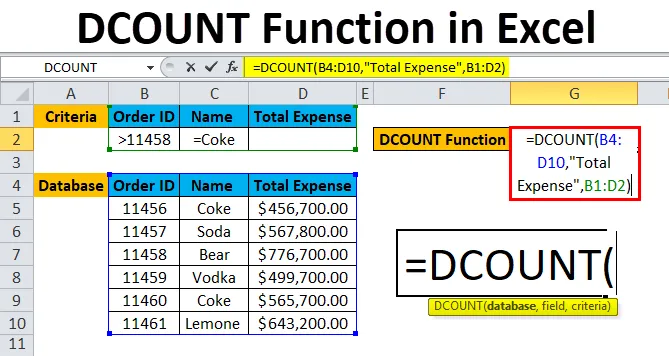
Función DCOUNT en Excel (Tabla de contenido)
- DCOUNT en Excel
- Fórmula DCOUNT en Excel
- ¿Cómo usar la función DCOUNT en Excel?
DCOUNT en Excel
DCOUNT es una función integrada en Microsoft Excel, que se utiliza para contar celdas en un campo de la columna o la base de datos en función de la condición especificada por un usuario. La función DCOUNT se clasifica como una función de base de datos en Excel. Se utiliza como una función de hoja de trabajo en Excel. El propósito de usar la función DCOUNT es un recuento de datos coincidentes con criterios. El resultado o valor devuelto es un valor numérico de la función DCOUNT.
Si hay un registro enorme y es muy difícil aplicar tantos filtros en una columna, entonces la mejor manera de utilizar la función DCOUNT, que mostrará el resultado en una respuesta rápida.
Fórmula DCOUNT en Excel
A continuación se muestra la fórmula DCOUNT en Excel:
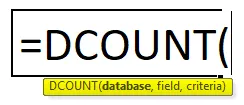
A continuación se muestra el componente de la función DCOUNT en Excel:
- Base de datos: el rango de celdas que el usuario seleccionó para aplicar criterios. El nombre del campo debe estar allí en la base de datos. Es un campo obligatorio.
- Campo: el nombre de la columna o el número de columna que le indica al Excel qué columna de la base de datos debe contar. Será solo de la base de datos. Puede ser número de campo / número de índice. Se puede omitir, el resultado se calculará según criterios satisfactorios.
- Criterios: el rango de celdas que contienen las condiciones. Es especificado por el usuario. Los criterios deben contener en la lista un nombre de campo. Los criterios pueden incluir múltiples rangos como condición especificada por el usuario.
Nota: la función DCOUNT no distingue entre mayúsculas y minúsculas. Por lo tanto, si el usuario proporciona datos en caso contrario a la base de datos, no afectará el resultado de la función.
¿Cómo usar la función DCOUNT en Excel?
La función DCOUNT en Excel es muy simple y fácil de usar. Comprendamos el funcionamiento de la función DCOUNT en Excel por algún ejemplo de fórmula DCOUNT.
Puede descargar esta plantilla Excel de la función DCOUNT aquí - Plantilla Excel de la función DCOUNTEjemplo 1
Un usuario desea calcular el pedido total realizado después del ID de pedido 11450 para Coca-Cola.
Requisito previo: hay una lista de Id. De pedido, nombre de bebida y gasto en bebidas hechas por algún cliente. Los criterios se escriben para lo mismo en la fila superior para los que el usuario desea contar el pedido total.
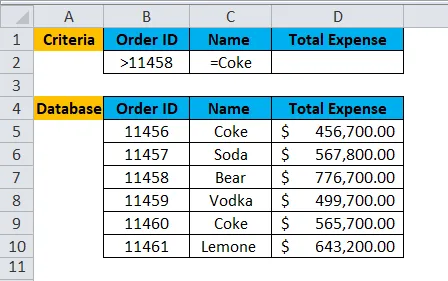
Paso 1: Seleccione la celda G2 y escriba la fórmula DCOUNT = DCOUNT
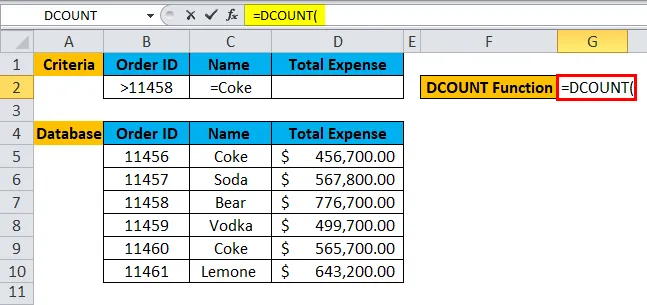
Paso 2: Seleccione la base de datos, que primero se solicita en la función, así que seleccione B4 a D10.
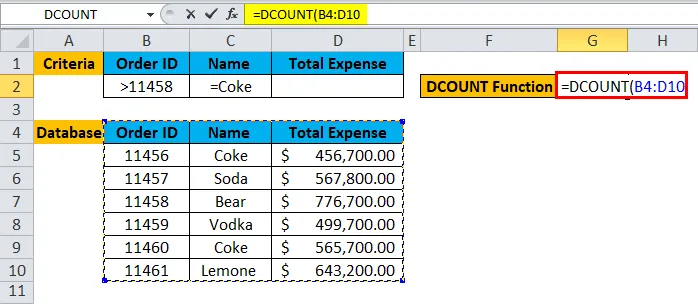
Paso 3: Ahora ingrese el valor del campo o el nombre de la columna para la cual un usuario desea contar todas las celdas.
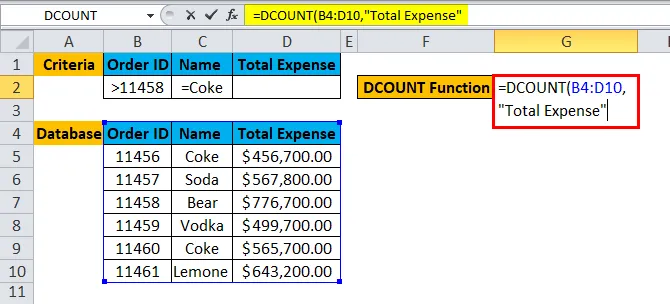
Paso 4: Ingrese los criterios para los cuales el usuario desea aplicar a la base de datos.
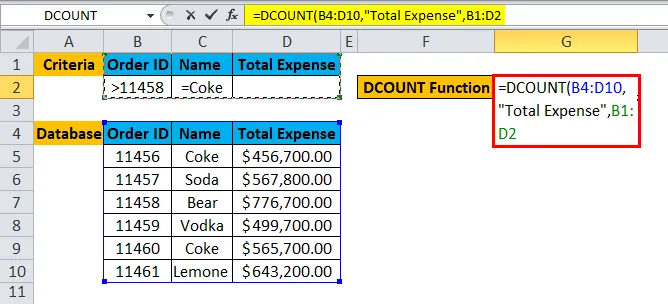
Paso 5: haga clic en Entrar, la función se aplicará al conjunto de datos y se mostrará el resultado.
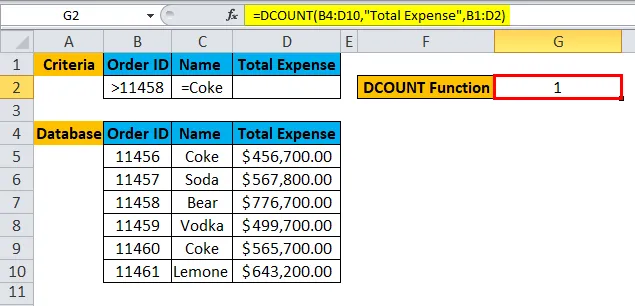
Resumen del ejemplo # 1:
Como podemos ver el resultado, solo hay un pedido cuyo ID de pedido es > 11458 y Nombre = Coca - Cola.
Un usuario puede modificar los criterios y puede obtener datos de la base de datos de acuerdo con los criterios dados a la función DCOUNT en una fracción de segundos.
Ejemplo # 2
Un usuario desea calcular la identificación total del producto, que es de color verde y precio superior a 5 mil rupias.
Requisito previo: hay una lista de Identificación del producto, Descripción del color, precio por artículo, cantidad y etiqueta de precio del producto comprado por un cliente. Los criterios se escriben para lo mismo en la fila superior para los cuales el usuario desea contar el total de artículos.
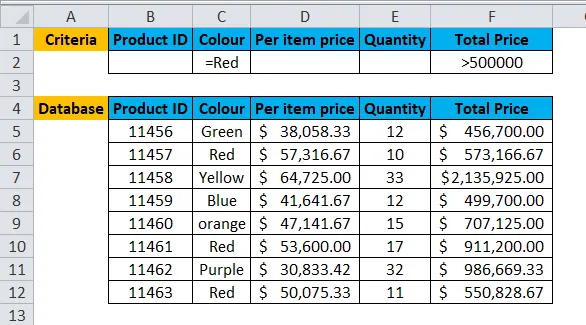
Paso 1: Seleccione la celda I2 y escriba la fórmula DCOUNT = DCOUNT
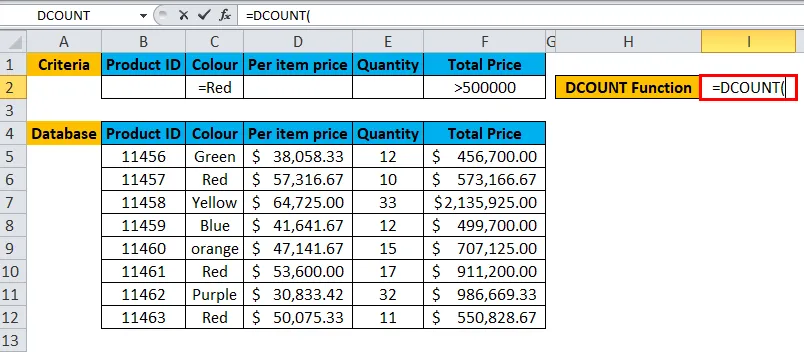
Paso 2: Seleccione la base de datos, que primero se solicita en la función, así que seleccione B4 a F12.
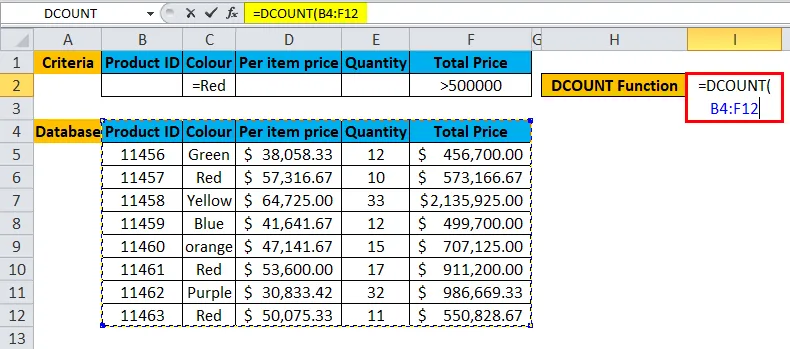
Paso 3: Ahora ingrese el valor del campo o el nombre de la columna para la cual un usuario desea contar todas las celdas.
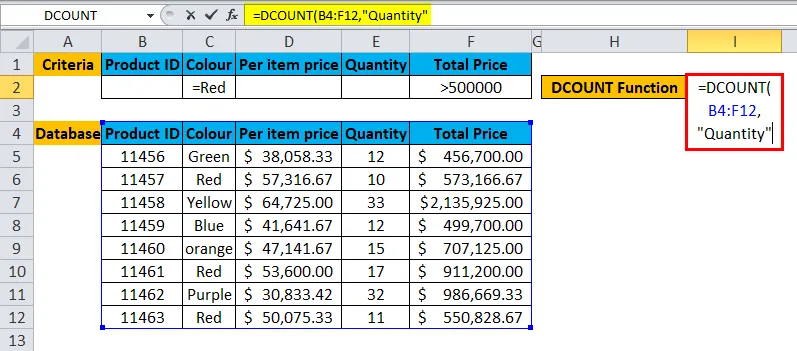
Paso 4: Ingrese los criterios para los cuales el usuario desea aplicar a la base de datos.
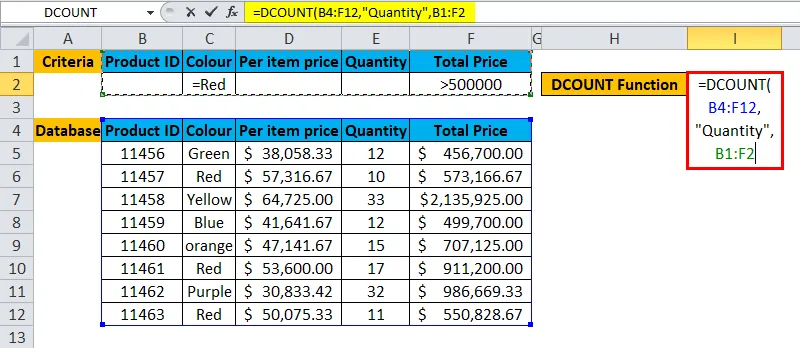
Paso 5: haga clic en Entrar, la función se aplicará al conjunto de datos y se mostrará el resultado.
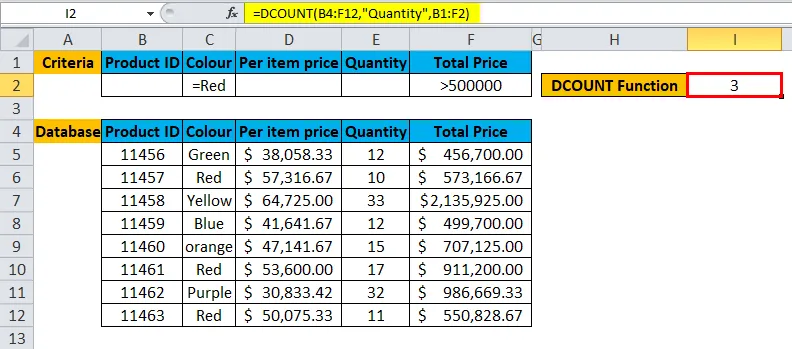
Resumen del ejemplo # 2:
Como podemos ver el resultado hay 3 ID de producto cuyo color Rojo y Precio total es > 500000.
Un usuario puede modificar los criterios y puede obtener datos de la base de datos de acuerdo con los criterios dados a la función DCOUNT en una fracción de segundos.
Ejemplo # 3
Un usuario desea calcular el total de empleados que tienen un salario superior a 6 Lakhs y mayores de 30 años o cuyo nombre comienza con el alfabeto M y menores de 21 años.
Requisito previo: un usuario tiene datos para algunos datos de empleados de una empresa XYZ, que tienen un nombre de campo como Nombre, edad, salario y fecha de ingreso.
Los criterios se escriben para lo mismo en la fila superior para los cuales el usuario desea contar el total de artículos.
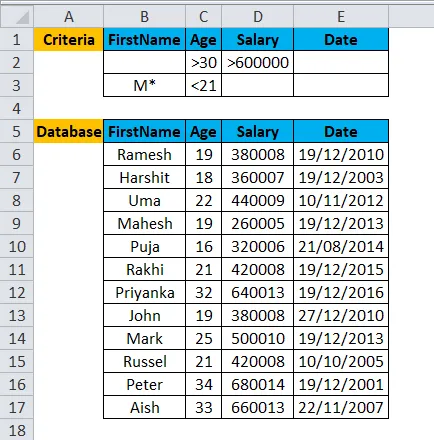
Paso 1: Seleccione la celda H2 y escriba la fórmula DCOUNT = DCOUNT
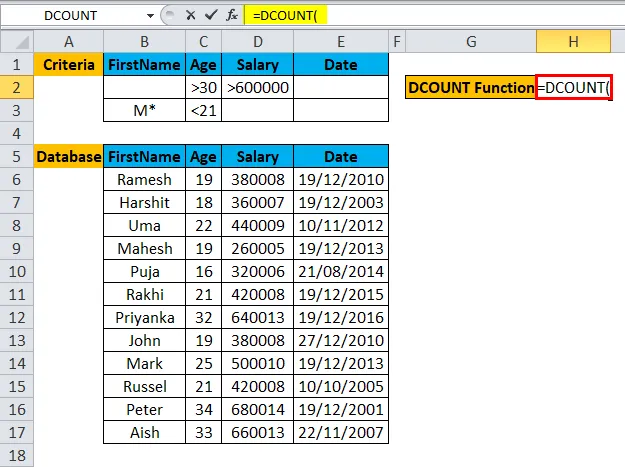
Paso 2: Seleccione la base de datos completa, que primero se solicita en la función DCOUNT, por lo tanto, seleccione B5 a E17.
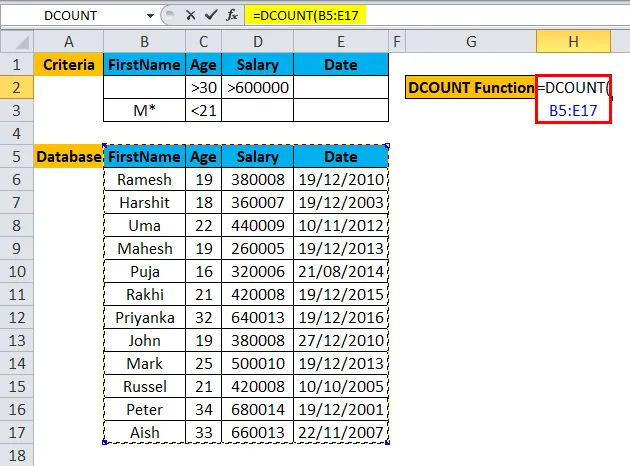
Paso 3: Ahora la función DCOUNT solicitará un nombre de campo que podemos omitir, para que un usuario pueda omitir el valor del nombre del campo y simplemente poner una coma (, ).
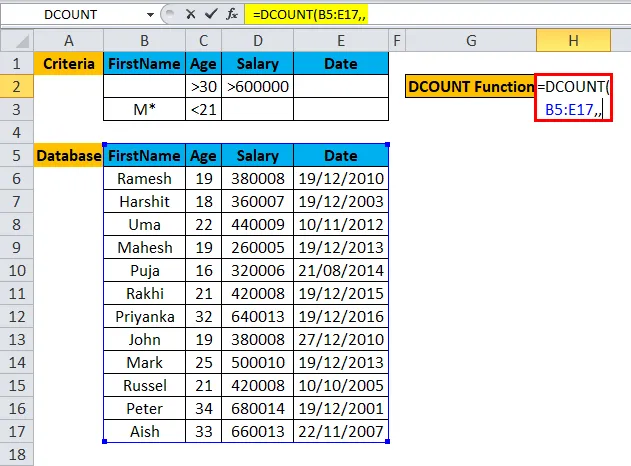
Paso 4: Ingrese los criterios para los cuales el usuario desea aplicar en la base de datos, que está escrito en la parte superior de la base de datos.
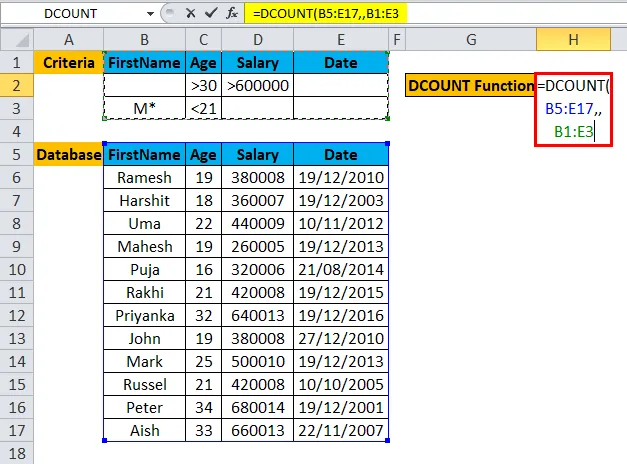
Paso 5: haga clic en Entrar, la función se aplicará al conjunto de datos y se mostrará el resultado.
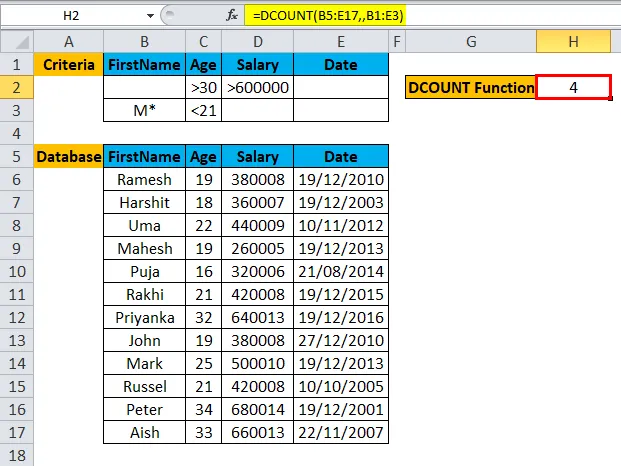
Resumen del ejemplo # 3:
Como usuario desea calcular el total de empleados que tienen un salario mayor de 6 Lakhs y mayores de 30 años o cuyo nombre comienza con el alfabeto M y menores de 21 años. El mismo resultado se muestra en la celda resultante.
Un usuario puede modificar los criterios y puede obtener datos de la base de datos de acuerdo con los criterios dados a la función DCOUNT en una fracción de segundos.
Una forma diferente de usar la función DCOUNT en Excel:
- Campo por nombre: como hemos usado en el ejemplo anterior, le hemos dado un nombre al campo.
- Campo por índice: un usuario puede dar un nombre de índice o simplemente un número de columna.
- Campo por omitido: un usuario puede omitir el valor del campo.
Cosas para recordar sobre la función DCOUNT en Excel
- La función DCOUNT en Excel contará solo si el usuario proporciona un valor numérico o no en blanco. Si el valor del campo está en blanco o es un valor de texto, arrojará un error de nombre no válido.
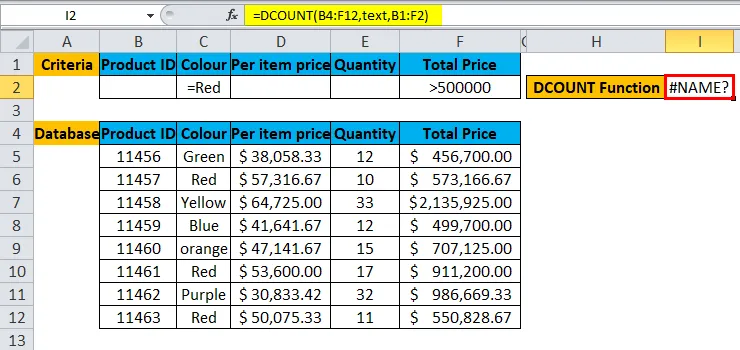
- Los criterios pueden tener varias filas en la función DCOUNT en Excel.
- La base de datos y los criterios deben tener el mismo encabezado coincidente; de lo contrario, no ejecutará la función.
- El valor del campo puede ser Nombre entre comillas dobles ("Nombre") o número de índice del valor del campo.
- Si los criterios en la función se dejan en blanco, arrojará el error #Value.
- Los criterios se pueden colocar en cualquier lugar de la hoja activa. Lo mejor es ponerlo encima de la base de datos.
- Siempre asegúrese de que la base de datos y los criterios o que no se superpongan en la lista debe haber una brecha de una fila en el medio.
Artículos recomendados
Esta ha sido una guía para DCOUNT en Excel. Aquí discutimos la fórmula DCOUNT en Excel y cómo usar la función DCOUNT en Excel junto con ejemplos prácticos y una plantilla de Excel descargable. También puede consultar nuestros otros artículos sugeridos:
- MS Excel: Función de conteo
- Función Excel de COUNTIF con ejemplos
- Guía para la función Excel de IFERROR
- ¿Cómo utilizar la función AGREGAR?